
소유의 가제트의 일부는 가끔 필요합니다 재설정하십시오 ...에 Google Nest Hubs는 다르지 만, 어떻게하는지 슈퍼 클리어가 아닙니다. Google 어시스턴트 스마트 디스플레이의 공장 초기화를 수행하는 방법을 보여줍니다.
공장 재설정을 실행하면 때때로 잘못된 행동을 수정할 수 있습니다. 둥지 허브가 비정상적으로 느리거나 응답하지 않는 것처럼 보이면 공장 초기화가 도움이 될 수 있습니다. 당신은 또한 다른 사람에게 똑똑한 디스플레이를 판매하거나주는 것을하기 전에이 일을하고 싶습니다.
관련된: 부팅되지 않을 때 Android 휴대 전화 또는 태블릿을 공장 재설정하는 방법
둥지 허브 내의 많은 작업 및 설정과 달리 Google 홈 앱에서 공장 재설정 할 수 없습니다. 더 혼란 스러울 수있게하려면 스마트 디스플레이 자체의 설정에서 수행 할 수 없습니다.
아마도 당신은 생각한다 Nest Hub의 시스템 설정에서 수행 할 수 있습니다. "장치 정보"설정 아래의 옵션 중 하나로 "재설정"을 명확하게 나열합니다. 그러나 거기에서 장치를 재설정하는 것에 대해서는 아무 것도 찾지 못할 것입니다.
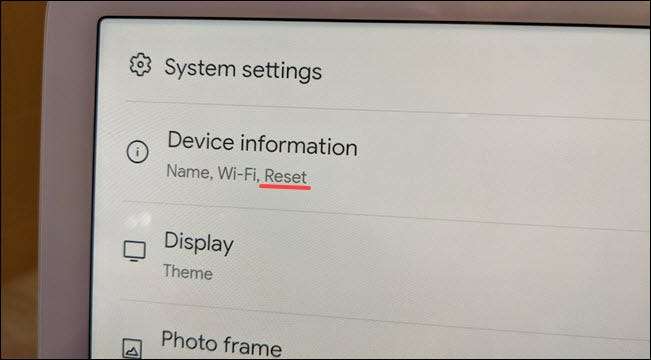
그래서, 어떻게 당신은 그것을합니까? 모든 Google Nest 허브 모델에는 디스플레이 뒷면의 볼륨 단추가 있습니다. 이것들은 공장 초기화를 수행하는 데 사용하는 것입니다.
경고: 공장 초기화는 모든 데이터를 스마트 디스플레이에서 지우고 원래 설정으로 다시 가져옵니다.
10 초 동안 볼륨을 위아래로하고 버튼을 모두 누르고 있습니다.
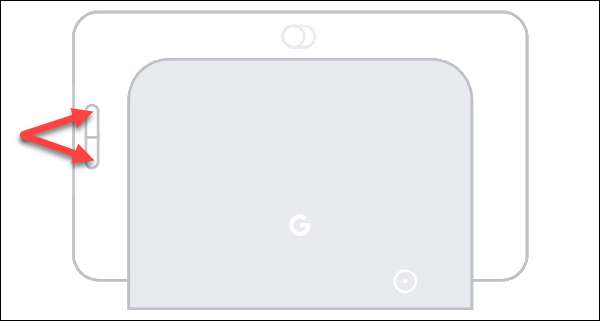
메시지가 10 초 카운트 다운으로 화면에 나타납니다.
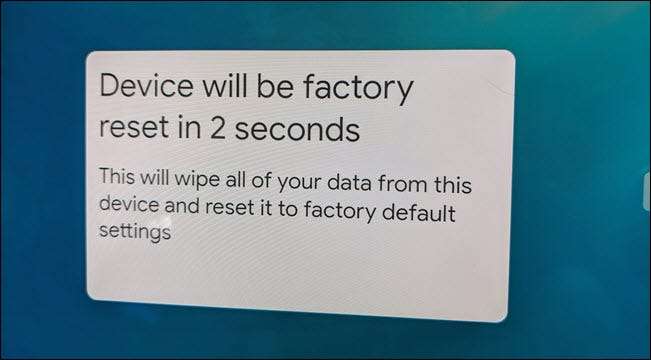
카운트 다운 중에 버튼을 계속 누르고 있으면 차임이 들리고 장치가 재부팅되고 재설정됩니다.
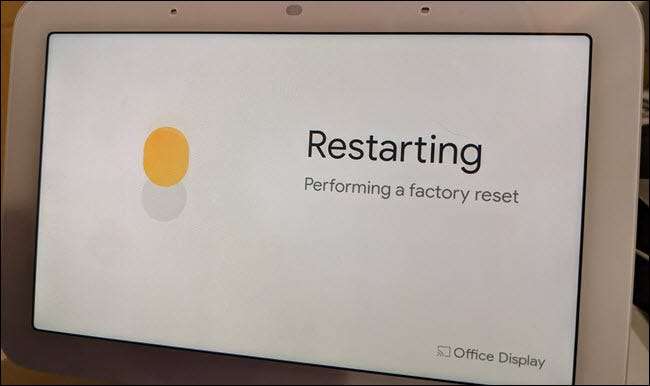
그게 다야! NS 둥지 허브 원래 설정 화면으로 다시 시작됩니다. 다른 사람에게 장치를 제공하거나 설치 프로세스를 다시 통과하면 여기에서 멈출 수 있습니다.
관련된: Google Nest 허브에 가족을 남기는 방법







